Nasazení souborů Bicep z editoru Visual Studio Code
K nasazení souboru Bicep můžete použít Visual Studio Code s příponou Bicep. Můžete ho nasadit do libovolného oboru. Tento článek ukazuje nasazení do skupiny prostředků.
Z otevřeného souboru Bicep v editoru VS Code existují způsoby, jak příkaz najít:
V podokně Průzkumník klikněte pravým tlačítkem myši na název souboru Bicep, ne na název souboru v části OPEN EDITORS:
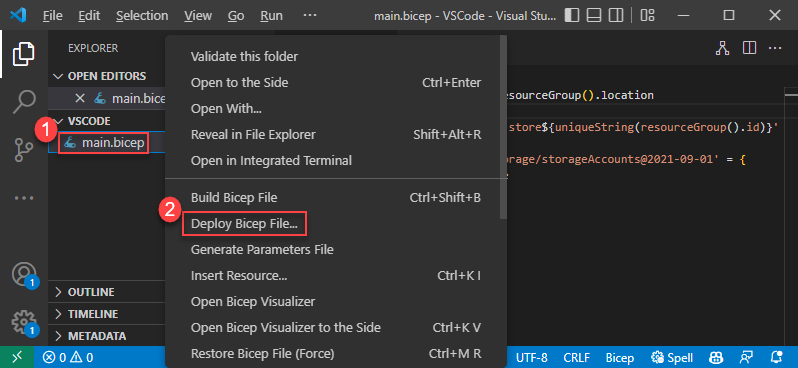
Klikněte pravým tlačítkem na libovolné místo v souboru Bicep a pak vyberte Nasadit soubor Bicep.
V nabídce Zobrazit vyberte Paletu příkazů a pak vyberte Bicep: Nasadit soubor Bicep.
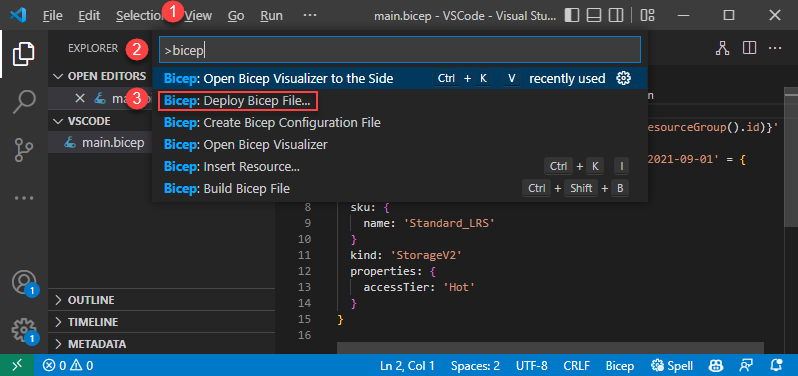
Po výběru příkazu zadejte hodnoty podle průvodce:
Přihlaste se k Azure a vyberte předplatné.
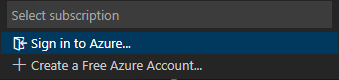
Poznámka:
Příkaz Nasazení Bicep z vscode používá k ověřování rozšíření Azure Account. Nepoužívá cloudové profily z bicepconfig.json.
Vyberte nebo vytvořte skupinu prostředků.
Vyberte soubor parametrů nebo vyberte None (Žádný ) a zadejte hodnoty parametrů.
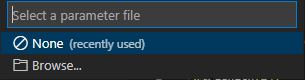
Pokud zvolíte Žádné, zadejte hodnoty parametrů.
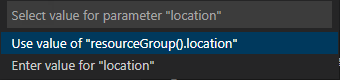
Po zadání hodnot máte možnost vytvořit soubor parametrů z hodnot použitých v tomto nasazení:
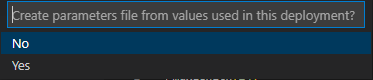
Pokud vyberete Ano, vytvoří se ve stejné složce soubor s názvem <Bicep-file-name>.parameters.json .
Další informace o příkazech VS Code najdete v editoru Visual Studio Code.
Další kroky
- Další informace o příkazech nasazení najdete v tématu Nasazení prostředků pomocí Bicep a Azure CLI a nasazení prostředků pomocí Bicep a Azure PowerShellu.
- Pokud chcete zobrazit náhled změn před nasazením souboru Bicep, podívejte se na operaci citlivostní operace nasazení Bicep.